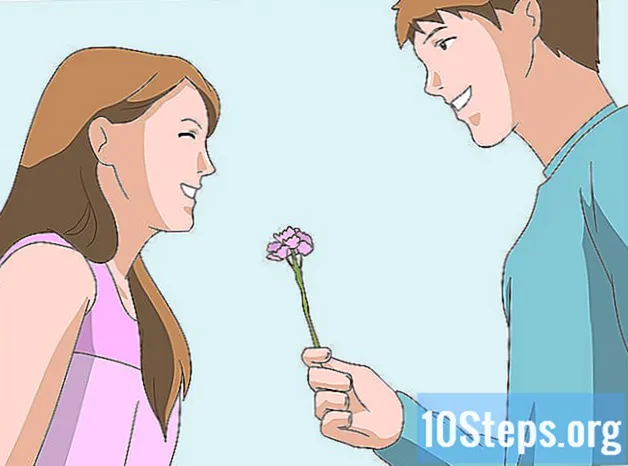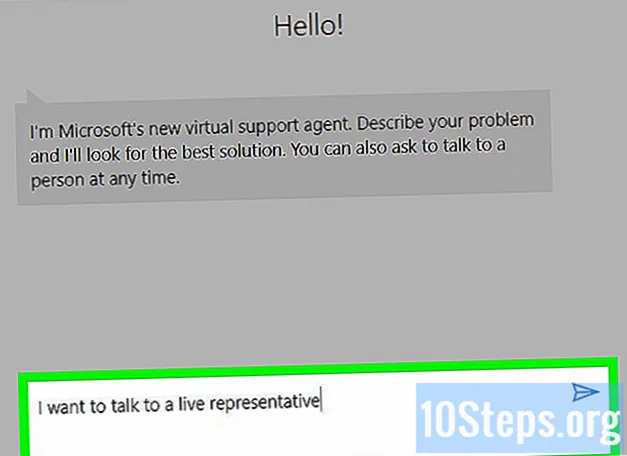Innehåll
Andra avsnittAtt publicera en GIF på Twitter utförs genom liknande steg som används för att publicera ett foto på Twitter. Kom ihåg att du bara kan lägga upp en GIF med din tweet och den kanske inte åtföljer ett annat foto eller grafik, men att publicera en GIF kan göra din Tweet mycket mer engagerande. Nedan följer metoderna för att skicka ditt gif till Twitter från din iPhone, din Android-enhet eller från ditt Twitter-webbkonto.
Steg
Metod 1 av 3: Inlägg från din iPhone
Öppna appen Twitter för iOS på din iPhone. Appen har troligen sparat dina inloggningsuppgifter, men om inte måste du logga in.
- Om du inte har Twitter för iOS-appen på din iPhone måste du ladda ner den från App Store.
- Om du inte har ett konto måste du registrera dig.
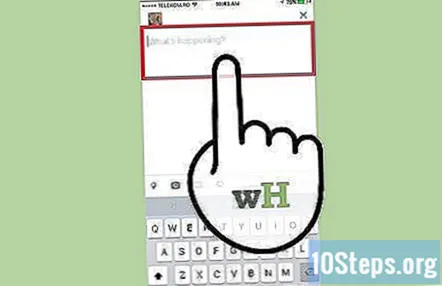
Ange din Tweet. Tweets som innehåller foton har rapporterats få 18% fler klick, 89% fler favoriter och 150% fler retweets, så en tweet som innehåller en GIF kan hjälpa till att sprida ditt meddelande.- Tryck på Tweet ikonen och ange din tweet i textrutan.
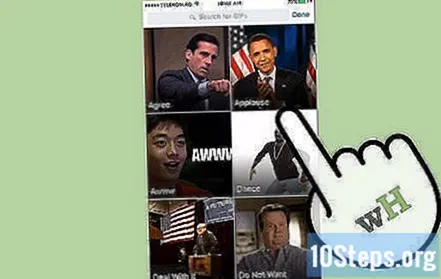
Bifoga din GIF. En GIF är en digital bild, statisk eller animerad i ett standardformat som dina anhängare kommer att kunna se från vilken enhet de kommer åt Twitter.- För att bifoga en GIF som du har sparat på din telefon, tryck på kamera och välj GIF att bifoga.
- För att bifoga en GIF från ett bibliotek med tillgängliga GIF, tryck på GIF Ikon för att söka efter och välja din GIF.
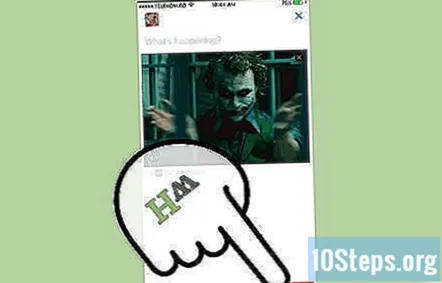
Lägg upp din Tweet. En värld av följare väntar på att klicka, favorit och retweeta.- Knacka Tweet att posta.
Metod 2 av 3: Inlägg från din Android-enhet
Öppna appen Twitter för Android på din Android-enhet. Appen har sannolikt sparat dina inloggningsuppgifter, men om du måste logga in.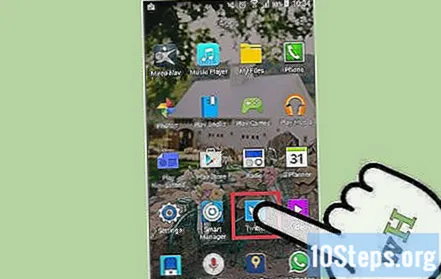
- Om du inte har appen Twitter för Android på din Android måste du ladda ner den från Google Play.
- Om du inte har ett konto måste du registrera dig.
Ange din Tweet. Du har 140 tecken för att låta världen veta vad som händer och den GIF du ska lägga upp kommer att göra din tweet så mycket mer engagerande.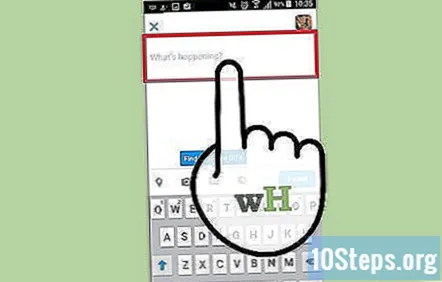
- Tryck på fjäderpennsikonen för att öppna textrutan.
- Knacka på Vad händer? och skriv in din tweet i textrutan.
Bifoga din GIF. En GIF är en digital bild, statisk eller animerad i ett standardformat som dina följare kommer att kunna se från vilken enhet som helst som de använder Twitter.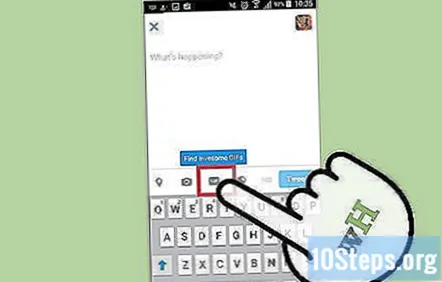
- För att bifoga en GIF som du har sparat på din telefon, tryck på kamera och välj GIF att bifoga.
- För att bifoga en GIF från ett bibliotek med tillgängliga GIF, tryck på GIF Ikon för att söka efter och välja din GIF.
Lägg upp din Tweet. En värld av följare väntar på att klicka, favorit och retweeta.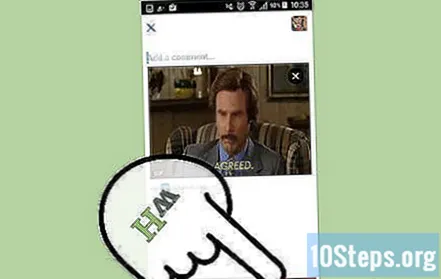
- Knacka Tweet att posta.
Metod 3 av 3: Inlägg från ditt Twitter-webbkonto
Logga in på ditt Twitter-konto. Om du har sparat din inloggningsinformation på din dator kommer du att kunna starta din tweet omedelbart.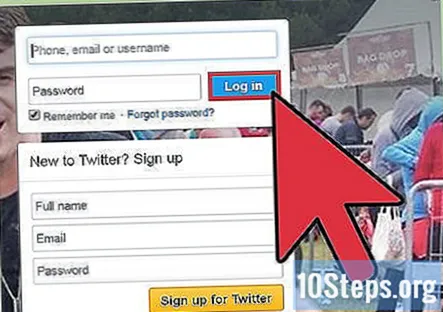
- Gå till https://twitter.com/ från din dator och logga in som vanligt med Logga in-knappen längst upp till höger på skärmen.
- Om du inte har ett befintligt konto måste du gå till Registrera dig.
Ange din Tweet. En bild är värd tusen ord, din GIF kan lägga till det, men du har också 140 tecken.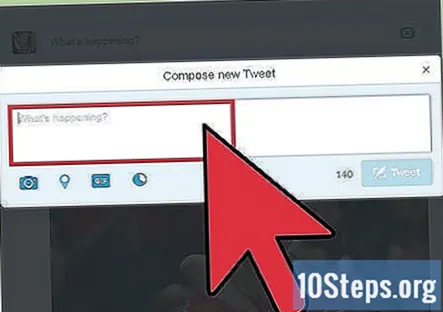
- Skriv din Tweet i rutan högst upp på din tidslinje för hem, eller klicka på Tweet knapp.
Bifoga din GIF. Om din GIF inte är inställd på att slinga automatiskt kommer den att spelas upp och visas sedan som en statisk bild.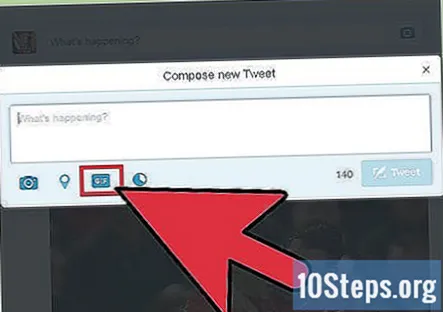
- För att bifoga en GIF som du har sparat på din dator, tryck på kamera och välj GIF att bifoga.
- För att bifoga en GIF från ett bibliotek med tillgängliga GIF, tryck på GIF Ikon för att söka efter och välja din GIF.
Lägg upp din Tweet. En värld av följare väntar på att klicka, favorit och retweeta.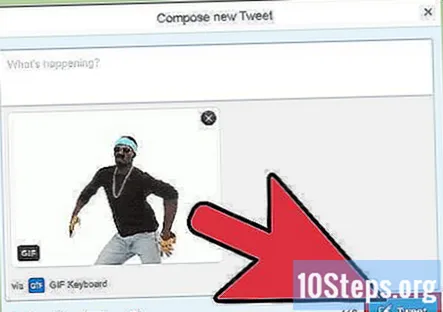
- Knacka Tweet att posta.
Frågor och svar från gemenskapen
Jag försökte lägga upp ett gif som jag skapade men det stod att mediet jag försökte ladda upp var ogiltigt. Vad är fel?
Det finns vissa storleksgränser. Det kan vara problemet.
Hur vidarebefordrar eller lägger jag in en GIF från en DM?
Du kan inte vidarebefordra en GIF direkt från en DM. Ladda istället ner den till din dator och ladda upp den som en Tweet.
Hur kan jag lägga upp ett gif på Twitter via Chrome-appen?
Välj Ladda upp och klicka på kameraknappen och välj din gif-fil. Ladda upp.
Tips
- Du kan bara skicka en GIF per Tweet och GIF kan inte inkluderas i tweets med bilder eller foton
- När en GIF har valts bifogas bilden till din Tweet i full storlek
- Samma process fungerar för Direct Message (DM) inom Twitter